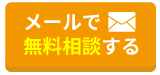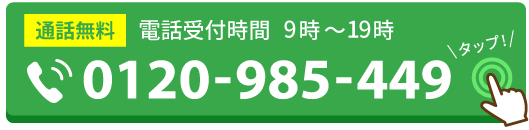パケロス測定で通信品質をチェック!測定方法と数値が高い際の対処法を解説

「オンラインゲーム中にラグが発生して、相手に攻撃が当たらない…」
「ビデオ会議で音声が途切れて、大事な会議で聞き返すのが申し訳ない…」
インターネットを使っていて通信が不安定だと感じるとき、パケットロスが発生している可能性があります。パケットロスとは、送信したデータの一部が正常に届かず消失してしまう現象です。
パケットロスの測定方法は、以下のように実施します。
| デバイス | 測定方法 |
|---|---|
| Windows PC | pingコマンド |
| Mac | ターミナルでping実行 |
| スマートフォン | 速度測定アプリ |
パケットロス率が1%以下なら問題ありませんが、3%以上の場合は対策が必要です。
測定結果が悪い場合、もっとも効果的な解決策は有線LAN接続への切り替えです。Wi-Fi接続は電波干渉の影響を受けやすく、パケットロスが発生しやすいためです。
ただし、ルーターから離れた部屋で有線接続するには、LAN配線工事が必要になります。
とはいえ、「どこに相談して工事を依頼すればよいかわからない…」とお悩みの方もいますよね。
そういった方は、年間3,000件以上のLAN配線工事を担当しているライフテックスにおまかせください!
弊社は豊富な施工実績があるため、高品質のLAN工事をご提供しております。さらに部材をまとめて仕入れることで、低コストでのLAN配線工事を実現しています。
無料でお見積もりを承っておりますので、まずはお気軽にご相談ください!
パケロス測定で通信品質をチェック!基本知識と目安値を解説
パケットロスの測定を始める前に、基本的な知識と判断基準を理解しましょう。
パケットロスとは何か【データ消失による通信トラブル】
パケットロスとは、インターネット通信において送信されたデータの一部が正常に届かず、途中で消失してしまう現象です。
インターネット通信では、送信するデータを「パケット」という小さな単位に分割して送受信します。パケットロスが発生すると、分割されたデータの一部が欠けた状態で受信側に届くため、さまざまな通信トラブルが起こります。
具体的には、オンラインゲーム中にキャラクターがワープしたり、ビデオ会議で音声が途切れたり、動画視聴時に画面が止まったりする症状が現れます。
パケットロスは完全に防ぐことは難しいですが、適切な測定と対策により大幅に改善できます。まずは現在の通信状況を正確に把握することが重要です。
パケットロス率の目安【1%以下が理想、3%以上は要対策】
パケットロス率は、送信したパケット全体に対してどの程度のパケットが失われたかを示す割合です。
以下の表で、パケットロス率の目安と通信への影響を確認しましょう。
| パケットロス率 | 通信状況 | 体感への影響 |
|---|---|---|
| 0~1% | 理想的な状態 | ほとんど影響なし |
| 1~2% | 良好な状態 | まれに軽微な遅延 |
| 3~5% | 要注意レベル | 明らかな遅延や途切れ |
| 5%以上 | 問題のある状態 | 頻繁なトラブル発生 |
一般的に、パケットロス率が1%以下であれば問題なくインターネットを利用できます。しかし、3%を超えると通信品質に明らかな影響が現れ始めるため、対策が必要です。
とくにオンラインゲームやビデオ会議など、リアルタイム性が重要な用途では、0.5%以下を目標とすることをおすすめします。
パケロス測定の具体的な方法【Windows・Mac・スマホ対応】
パケットロスの測定方法は、使用するデバイスによって異なります。
| デバイス | 測定方法 | 特徴 |
|---|---|---|
| Windows PC | pingコマンド | 標準機能で簡単測定 |
| Mac | ターミナルでping | コマンド入力が必要 |
| スマートフォン | 速度測定アプリ | アプリダウンロードが必要 |
それぞれの詳細をひとつずつみていきます。
Windows PCでのpingコマンド測定方法
Windows PCでは、標準搭載されているpingコマンドを使用してパケットロスを測定できます。
以下の手順で測定を実行しましょう。
- Windowsキーを押して「cmd」と入力
- コマンドプロンプトを開く
- 「ping -n 100 8.8.8.8」と入力してEnterキーを押す
- 結果が表示されるまで待機
コマンド実行後、「損失 = 0 (0% の損失)」のような結果が表示されます。この数値がパケットロス率です。
「8.8.8.8」はGoogleの公開DNSサーバーのIPアドレスで、安定した測定結果を得られます。「-n 100」は100回のパケット送信を指定しており、より正確な測定が可能です。
測定中はインターネットを使用する他のアプリケーションを停止すると、より正確な結果を得られます。
Macでの測定方法
Macでは、ターミナルアプリケーションを使用してパケットロス測定を実行できます。
- Finderから「アプリケーション」→「ユーティリティ」→「ターミナル」を開く
- 「ping -c 100 8.8.8.8」と入力してEnterキーを押す
- 結果の「packet loss」の数値を確認
Macのターミナルは、Windowsのコマンドプロンプトと同様に正確な測定結果を得られます。「-c 100」は100回のパケット送信を指定しており、より信頼性の高い測定が可能です。
スマートフォンでの測定方法
スマートフォンでは、専用アプリを使用した測定が便利です。
- Speedtest by Ookla(iOS・Android対応)
- Network Analyzer(詳細な測定が可能)
- WiFi Analyzer(Wi-Fi環境の分析も可能)
これらのアプリでは、通信速度と同時にパケットロス率も表示されるため、総合的な通信品質を把握できます。とくにSpeedtest by Ooklaは操作が簡単で、初心者の方にもおすすめです。
測定結果の見方と判断基準
測定結果を正しく解釈することで、適切な対策を選択できます。
測定時には、以下のポイントに注意しましょう。
- 複数回測定して平均値を確認する
- 時間帯を変えて測定する(朝・昼・夜)
- 他のデバイスでも測定して比較する
- 有線・無線両方で測定する
測定結果が不安定な場合は、ネットワーク環境に問題がある可能性があります。とくに時間帯によって大きく数値が変わる場合は、回線の混雑が原因と考えられます。
継続的な測定により、パケットロス発生のパターンを把握することが重要です。
パケロスが発生する原因と段階的な対処法
パケットロスの原因を特定することで、効果的な対策を実施できます。
| 原因 | 対処法 | 効果 |
|---|---|---|
| ネットワーク機器の不具合 | 再起動・更新 | 即効性あり |
| 回線混雑 | 時間帯変更・プラン変更 | 中程度 |
| 無線接続の不安定さ | 有線接続への切り替え | 高い効果 |
それぞれの詳細をひとつずつみていきます。
原因①ネットワーク機器の不具合や故障
ルーターやモデムなどのネットワーク機器の不具合は、パケットロス発生のもっとも一般的な原因です。
長時間の連続使用により、機器内部に熱がこもったり、メモリ不足が発生したりすることで、パケットの処理能力が低下します。
- ルーター・モデムの電源を一度切り、5分間待ってから再起動
- ファームウェアを最新版に更新
- 古い機器の場合は買い替えを検討
- 設置場所の通気性を改善
機器の再起動だけで改善するケースが多いため、まず最初に試すべき対処法です。再起動後は30分程度待ってから測定を実行し、効果を確認しましょう。
原因②回線混雑・プロバイダ側の問題
インターネット利用者が集中する時間帯や、プロバイダ側の設備に問題がある場合にパケットロスが発生します。
とくに夜間(19時~23時)は多くの人がインターネットを利用するため、回線が混雑しやすくなります。
- 利用時間帯を変更する
- より高速なプランに変更
- 混雑しにくいプロバイダに乗り換え
- IPv6接続に対応したサービスを選択
プロバイダ側の問題の場合、個人での対策には限界があります。継続的に問題が発生する場合は、他社への乗り換えを検討することも重要です。
原因③無線接続の不安定さ
Wi-Fi接続は電波干渉や障害物の影響を受けやすく、パケットロスが発生しやすい接続方法です。
電子レンジやBluetooth機器、ほかのWi-Fiネットワークからの電波干渉により、通信品質が不安定になります。
- ルーターの設置場所を変更
- 5GHz帯の使用(2.4GHz帯より干渉が少ない)
- Wi-Fiチャンネルの変更
- 有線LAN接続への切り替え
もっとも効果的な解決策は、有線LAN接続への切り替えです。LANケーブルを使用した直接接続により、電波干渉の影響を完全に排除できます。
有線LANと無線LANの詳しい違いについて知りたい方は、こちらの関連記事で詳しく解説しています。
▶ 関連記事 を読む
パケロスを根本解決するならライフテックスのLAN配線工事!
パケットロスの根本的な解決には、安定した有線LAN環境の構築がもっとも効果的です。
とはいえ、「ルーターから離れた部屋で有線接続したいけど、配線工事をどこに依頼すればよいかわからない…」とお悩みの方もいますよね。
そういった方は、年間3,000件以上のLAN配線工事を担当しているライフテックスにおまかせください!
- 年間3,000件以上の豊富な施工実績
- 経験豊富な自社スタッフによる高品質工事
- 壁内配線による美しい仕上がり
弊社は多くの施工実績があるため、高品質のLAN工事をご提供しております。さらに部材をまとめて仕入れることで、低コストでのLAN配線工事を実現しています。
ライフテックスのLAN配線工事を受けると、「パケットロスが大幅に改善されて、オンラインゲームも会議も快適になった」と実感できるようになりますよ!
無料でお見積もりを承っておりますので、まずはお気軽にご相談ください!
その他の住まいのお悩みもまとめてご相談ください!
LAN配線工事と同時に、テレビアンテナ工事やエアコン設置・交換も検討してみませんか?
快適な住環境を実現するには、インターネット環境だけでなく、テレビ視聴環境や空調設備も整えることが重要です。
ライフテックスでは、LAN配線工事だけでなく、テレビアンテナ工事やエアコン販売・取り付け工事も承っております。住宅の電気設備工事を総合的にサポートしているため、複数の工事をまとめてご依頼いただくことで、効率的かつお得に工事を完了できます。
各工事とも豊富な実績があり、高品質な施工をご提供いたします。住宅の快適性向上に関するご相談は、ぜひライフテックスにおまかせください!
パケロス測定に関するよくある質問
パケットロス測定でよくいただく質問にお答えします。
オンラインゲームでのパケロス対策は?
|
オンラインゲームでは、わずかなパケットロスでも大きな影響を与えます。 FPSやアクションゲームでは、0.1秒の遅延が勝敗を分けることもあるため、パケットロス率は0.5%以下を目標にしましょう。 ゲーム向け対策
とくに競技性の高いゲームをプレイする場合は、専用のゲーミングネットワーク環境の構築をおすすめします。 |
特定の時間帯だけパケロスが発生する原因は?
|
特定の時間帯にのみパケットロスが発生する場合、回線の混雑が主な原因です。 一般的に、以下の時間帯は回線が混雑しやすくなります。 混雑しやすい時間帯
混雑時間帯を避けた利用や、より高速なプランへの変更を検討しましょう。IPv6接続対応のプロバイダに変更することで、混雑の影響を軽減できる場合もあります。 |
有線接続でもパケロスが発生する場合は?
|
有線接続でもパケットロスが発生する場合は、以下の原因が考えられます。 有線接続でのパケロス原因
まずはLANケーブルをCat6以上の高品質なものに交換し、ネットワーク機器の再起動を試してください。それでも改善しない場合は、プロバイダへの相談や回線の見直しが必要です。 |
まとめ
パケロス測定の方法と対処法についておさらいしましょう。
| 測定方法 | 対処法 |
|---|---|
| ・Windows:pingコマンド(ping -n 100 8.8.8.8) ・Mac:ターミナルでping実行 ・スマホ:速度測定アプリを使用 |
・ネットワーク機器の再起動 ・ファームウェアの更新 ・有線LAN接続への切り替え ・プロバイダの見直し |
パケットロス率は1%以下が理想的で、3%以上の場合は対策が必要です。
測定結果が悪い場合、もっとも効果的な解決策は有線LAN接続への切り替えです。Wi-Fi接続は電波干渉の影響を受けやすく、パケットロスが発生しやすいためです。
ただし、ルーターから離れた部屋で有線接続するには、LAN配線工事が必要になります。とはいえ、「どこに相談して工事を依頼すればよいかわからない…」とお悩みの方もいますよね。
そういった方は、年間3,000件以上のLAN配線工事を担当しているライフテックスにおまかせください!
弊社は豊富な施工実績があるため、高品質のLAN工事をご提供しております。さらに部材をまとめて仕入れることで、低コストでのLAN配線工事を実現しています。
また壁内配線による美しい仕上がりで、お部屋の景観を損ねることなく快適なネットワーク環境を構築できます。
無料でお見積もりを承っておりますので、パケットロスでお悩みの方は、まずはお気軽にご相談ください!